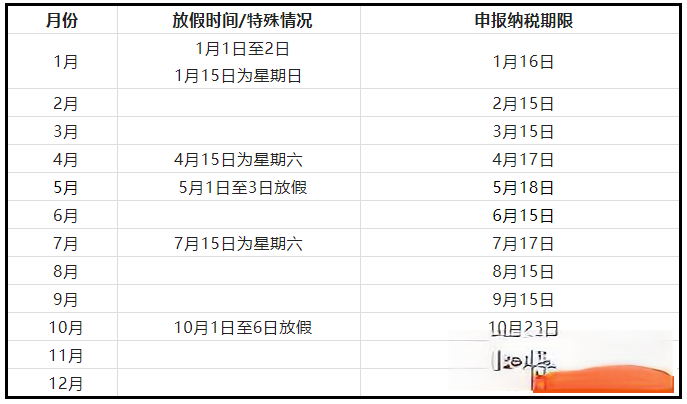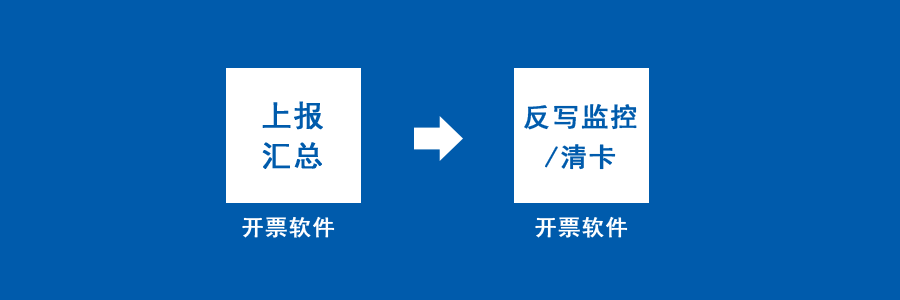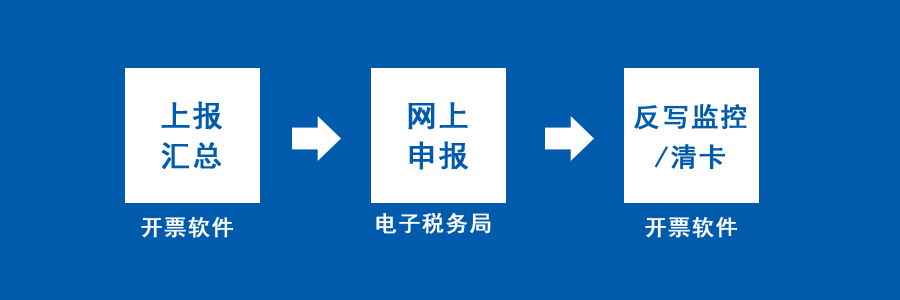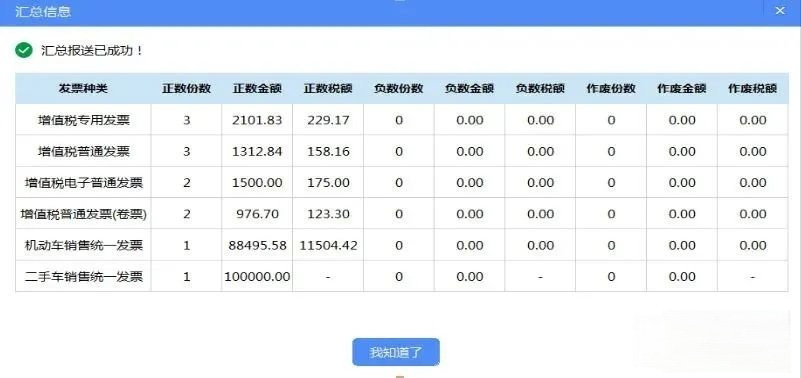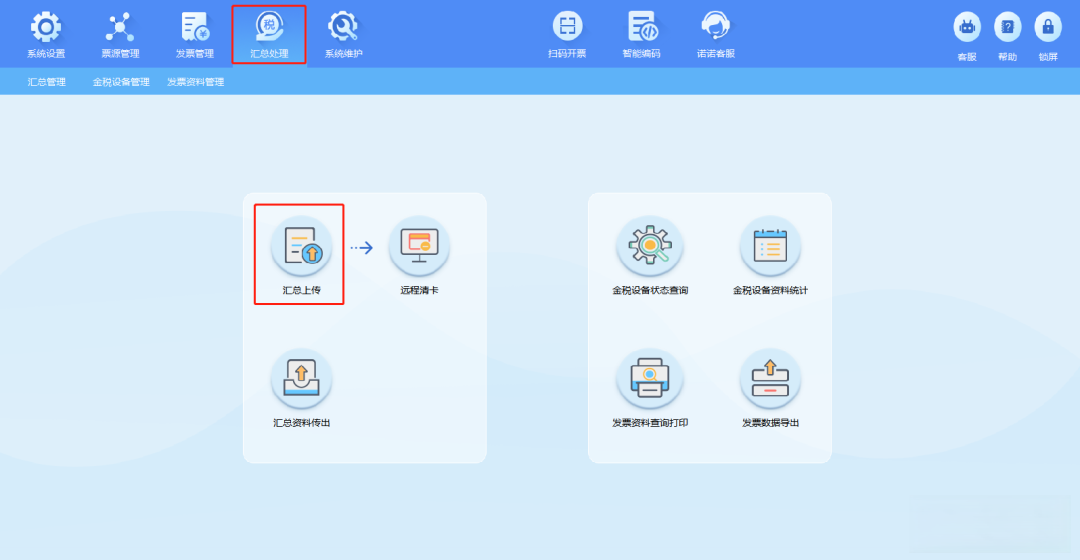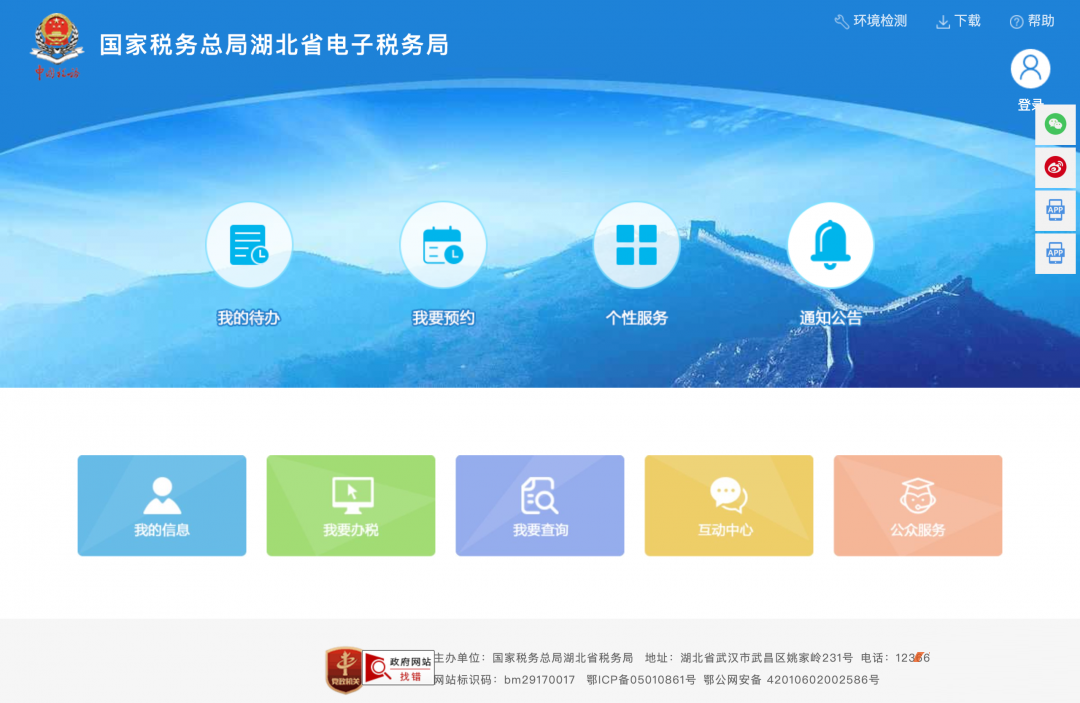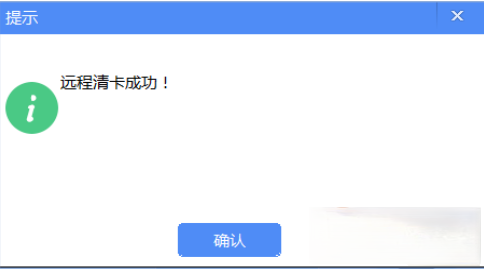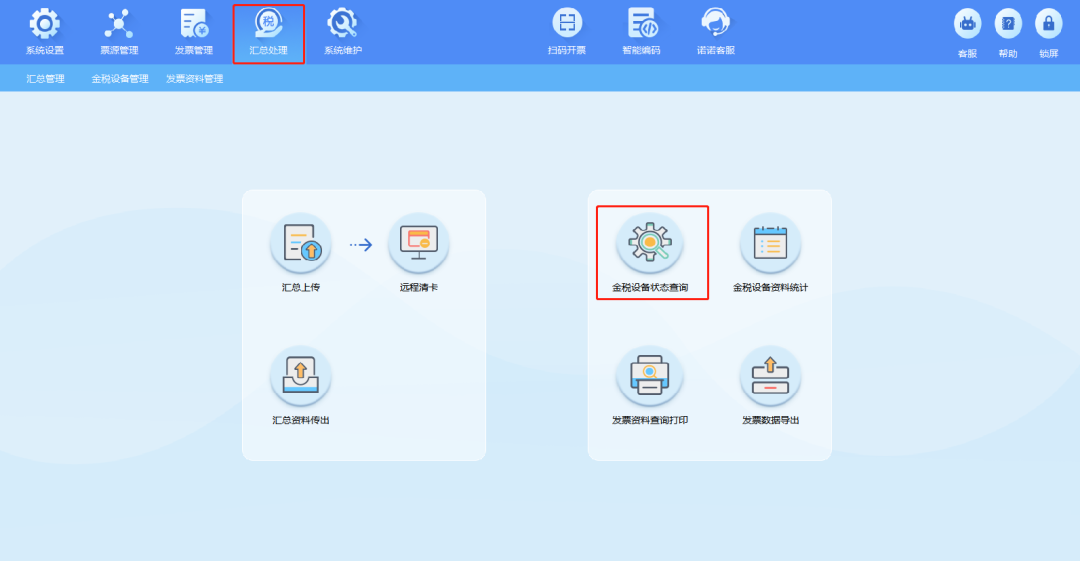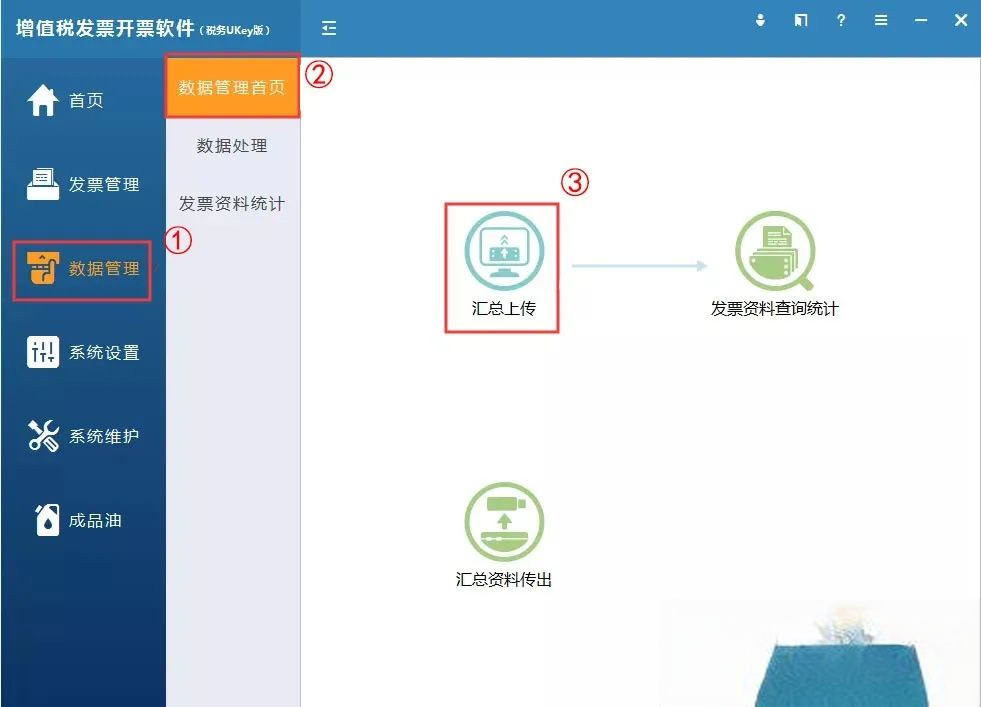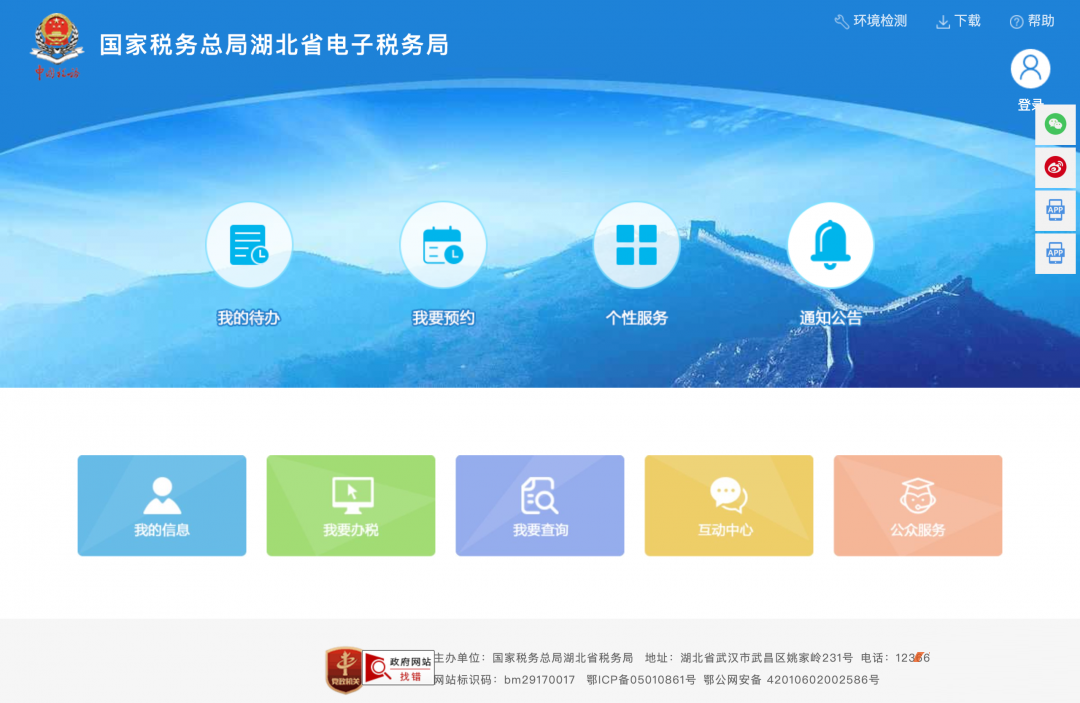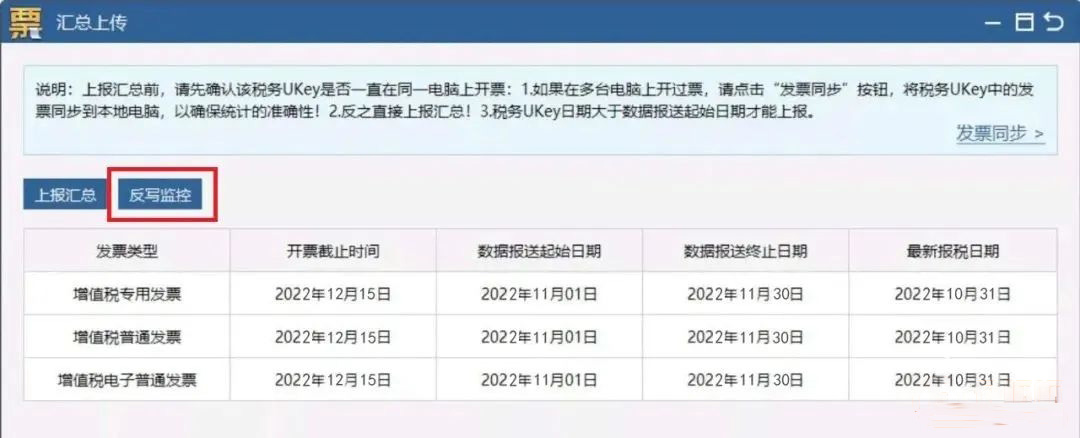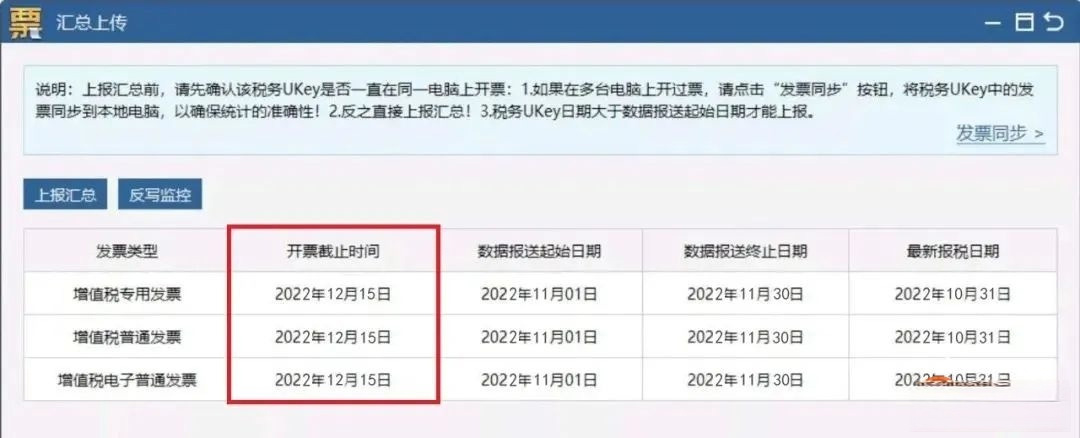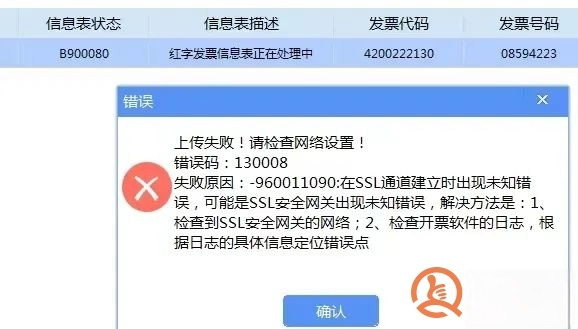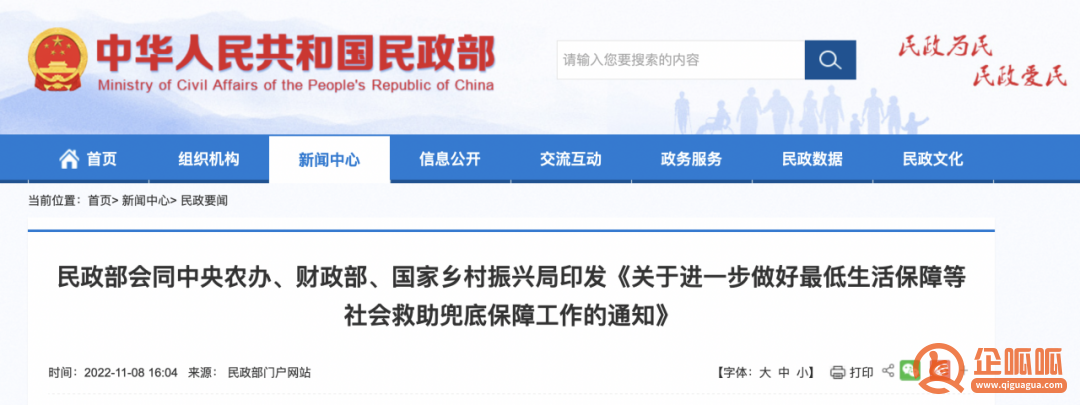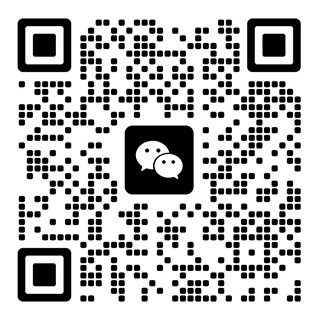随着1月征期延长!纳税人请留意各地方税务局的公告信息,要合理安排时间,按时完成抄报税哦!国家税务总局办公厅关于明确2023年度申报纳税期限的通知
税总办征科函〔2022〕245号
国家税务总局各省、自治区、直辖市和计划单列市税务局,国家税务总局驻各地特派员办事处:
根据《中华人民共和国税收征收管理法实施细则》超卓百零九条规定,结合《国务院办公厅关于2023年部分节假日安排的通知》(国办发明电〔2022〕16号)要求,现将实行每月或者每季度期满后15日内申报纳税的各税种2023年度具体申报纳税期限明确如下,请各地税务机关及时告知纳税人。
一、2月、3月、6月、8月、9月、11月、12月申报纳税期限分别截至当月15日。
二、1月15日为星期日,申报纳税期限顺延至1月16日。
三、4月15日为星期六,申报纳税期限顺延至4月17日。
四、5月1日至3日放假3天,申报纳税期限顺延至5月18日。
五、7月15日为星期六,申报纳税期限顺至7月17日。
六、10月1日至6日放假6天,申报纳税期限顺延至10月23日。
各地遇到特殊情况需要调整申报纳税期限的,应当提前上报国家税务总局(征管科技司)备案。
国家税务总局办公厅
2022年12月27日
整理如下:
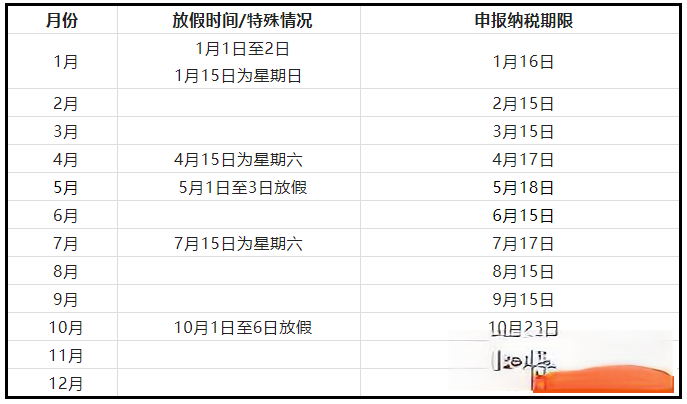
每月要先打开开票软件,再申报增值税,否则会导致清卡失败!小规模季度申报的,则只需要在开票软件中执行上报汇总→反写监控/清卡即可。(开票软件)上报汇总→(电子税务局)网上申报→(开票软件)反写监控/清卡。情况 1:网络正常并且所有发票都已上传成功的情况下,月初首次登陆开票软件,会自动进行汇总上传,提示如下:情况 2:上个月开具的发票部分或全部未上传成功,则系统无法自动完成抄报税。可在网络连接正常情况下待发票上传完成后,点击“汇总处理”——“汇总上传”按钮。开具的发票部分或全通过电子税务局申报网站或办税大厅进行纳税申报。申报成功后再次登录软件自动完成清卡操作,提示“金税设备已完成清卡操作”代表月初清卡已完成。登录开票软件,点击“汇总处理”——“金税设备状态查询”菜单,查看相应票种的锁死日期。锁死日期为下个月,汇总报送资料为“无”,同时符合这两项条件,则表示本期抄报税成功。上次汇总报送日期:2022 年 12 月 01 日 00 时 00 分
或者只看锁死日期更新到 2023年 1 月左右,汇总报税资料“无”。这个状态也表示 12月清卡已经完成。①汇总上传和远程清卡必须是在计算机联网状态下操作;③小规模纳税人和一般纳税人,不论上月是否开票,每月月初都必须登陆开票软件进行抄报、一般纳税人每月登录申报软件进行申报(小规模季报月 1、4、7、10 月需要季报)然后再清卡,否则金税盘会锁死,影响正常使用,造成逾期处罚;④远程清卡提示“【F50006】核心征管系统:增值税未申报或未比对”,需要登录网上申报软件进行“申报”,申报完成后再返回开票软件进行清卡操作。开票电脑联网稳定且软件中服务器地址和端口号正确的情况下,登录开票软件会自动上报汇总,申报完成后,再次打开开票软件,会自动反写。需核对开票截止时间是否更新到 2023 年 1月 15 日左右。若自动抄报未成功,或开票截止时间未更新,可参照以下步骤进行抄报。操作流程:点击【数据管理】-【汇总上传】-【上报汇总】。操作流程:通过各省市电子税务局网或第三方申报软件进行【网上申报】。以湖北省电子税务局网为例,如下图:操作流程:点击【数据管理】-【汇总上传】-【反写监控】。操作流程:重新打开汇总上传界面,查看各发票类型开票截止时间是否更新到 1月中旬。若更新,说明操作成功。答:需先执行“汇总处理”-“汇总上传”,成功后可进行增值税发票开具。月初没有自动抄税的原因一般是:
③上月对此金税盘做了非征期抄税后未完成抄税清卡流程,即完成征期清卡后,又做了办税厅抄税,这种情况是需要到税务大厅清卡的;④单机版开票软件没有登录开票软件,只有登录开票软件后满足征期抄报税条件后才会上报汇总
答:点击系统设置-参数设置-上传参数设置-核实安全接入服务器地址。*输入服务器地址时输入法切换成英文半角状态,修改完服务器地址后,先点”确定”,退出开票软件重新登录后,再测试。测试成功后,点击【发票管理】【发票修复】,分别修复本月和上月数据,成功后查看,发票查询中所有发票报送状态为“已报送”时就可以正常开票了。开票软件在使用过程中,可能会遇到存在离线发票的情况,不能继续填开发票。下面列举几种常见情况:请先检查计算机是否处于联网状态,并且电脑时间为北京时间。点击“发票管理/发票修复”选择本月进行修复。等待 2 分钟后重新进入发票查询界面查看发票报送状态,变为【已报送】后,可以继续开具发票。点击“系统设置/参数设置/上传参数设置”,测试成功后,再重复发票修复操作。*注意:如果测试失败,删除安全接入服务器地址后点击“恢复”按钮,确认后退出开票软件重新登录,再进行测试。4.提示失败原因“在 SSL 通道建立时出现未知错误!”答:点击【系统设置】-【参数设置】-【上传参数设置】-测试,看是否成功。如果测试成功,再检查一下电脑网络和时间。若核实都是正常的,再重进下开票软件,测试成功后再去操作。如果测试成功了,信息表状态仍无法更新,可以稍晚些时候再试。
有帮助
--
没帮助
--